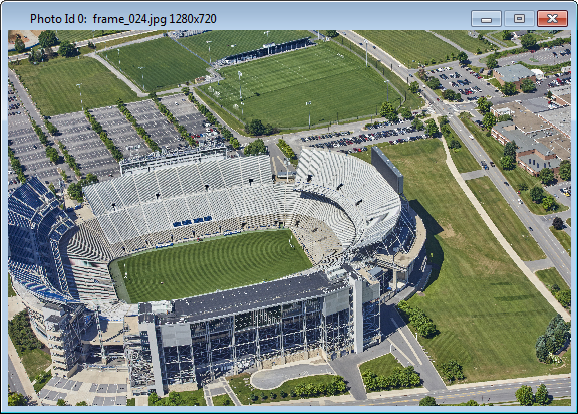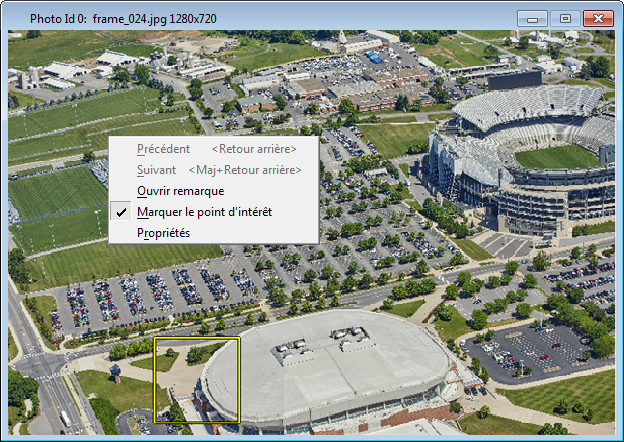[Aperçu de technologie] Boîte de dialogue Visionneuse de photos
Permet d'afficher l'image téléchargée.
La boîte de dialogue Visionneuse de photos intégrée et redimensionnable permet d'ajuster l'image à la dimension de la fenêtre ou de zoomer au format plein écran disponible dans la photo.
Utilisez le bouton point de données pour effectuer un zoom avant ou un zoom arrière ; en plein écran, utilisez le bouton central de la souris pour effectuer un panoramique de l'image.
La boîte de dialogue Visionneuse de photos peut également être configurée pour marquer des régions de points d'intérêt et ajouter des annotations à des photographies spécifiques.
Vous pouvez accéder à cet outil comme suit :
- Boîte de dialogue Navigation dans les photos : effectuez un clic droit sur le nom de photo et sélectionnez Ouvrir
- Boîte de dialogue Navigation dans les photos : effectuez un double clic sur le nom de photo
- Avec l'outil Parcourir photo, placez le point de point d'origine de la caméra et appuyez sur <Ctrl+point de données>
Les options suivantes s'affichent quand vous effectuez un clic droit dans la boîte de dialogue Visionneuse de photos :
- Précédent : affiche la photo précédente. Le raccourci clavier de cette action est <Retour arrière>.
- Suivant : affiche la photo suivante. Le raccourci clavier de cette action est <Maj+Retour arrière>.
- Ouvrir annotation : ouvre la boîte de dialogue Ajouter remarque sur l'image dans laquelle vous pouvez ajouter une annotation à associer à la photo sélectionnée.
- Marquer un point d'intérêt : quand un point d'intérêt est défini, la région de points d'intérêt est indiquée par un rectangle jaune.
- Propriétés : fournit des informations de base au sujet de la photo.